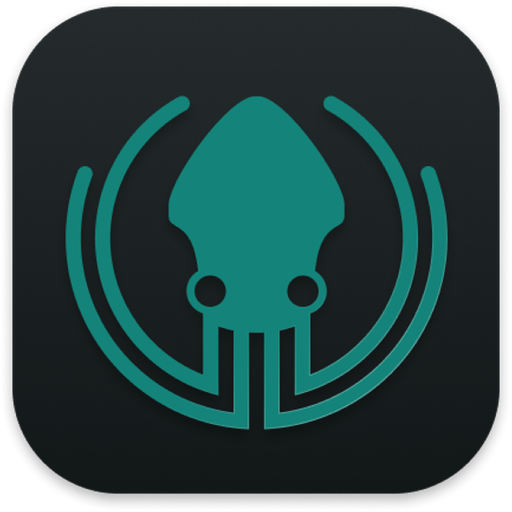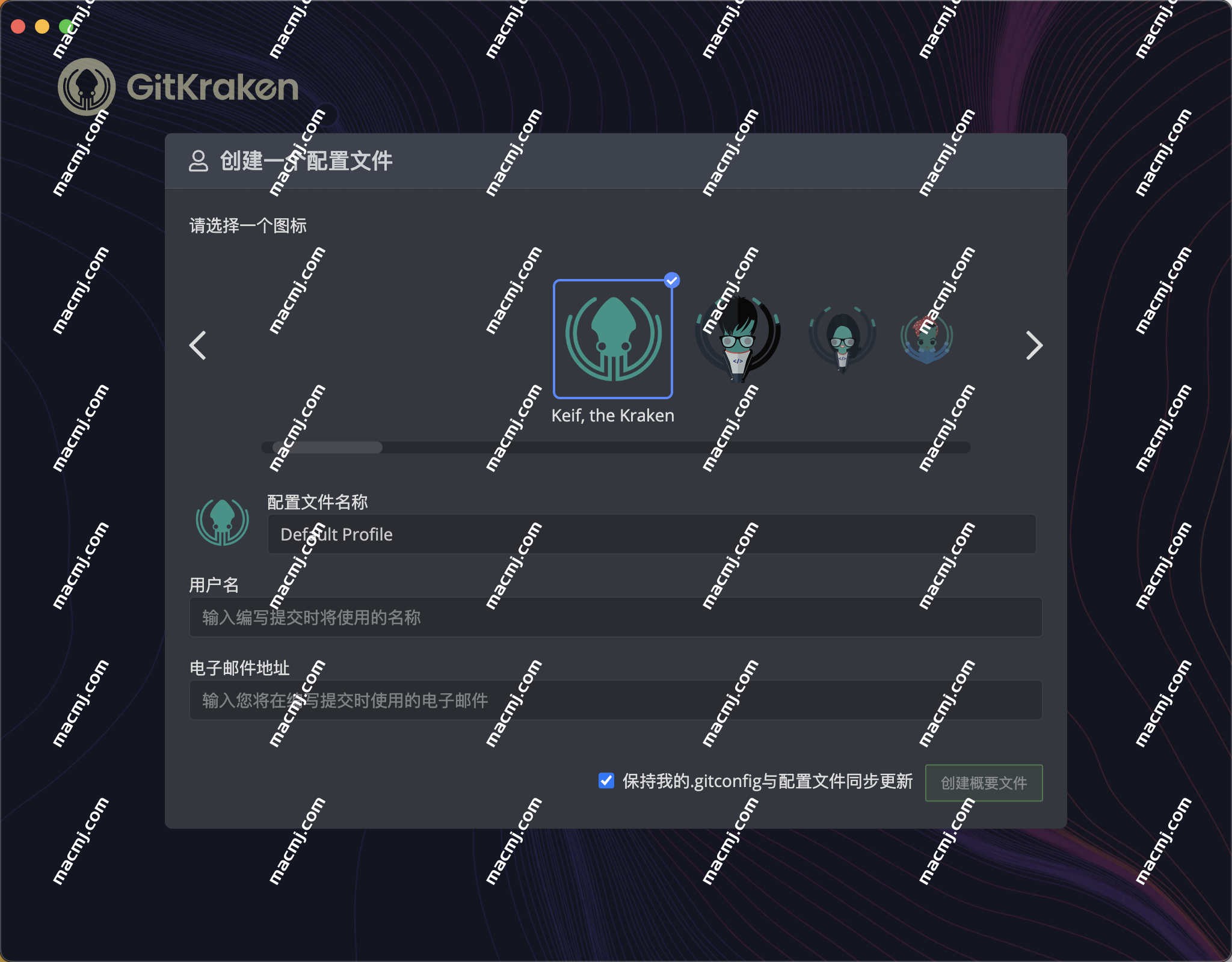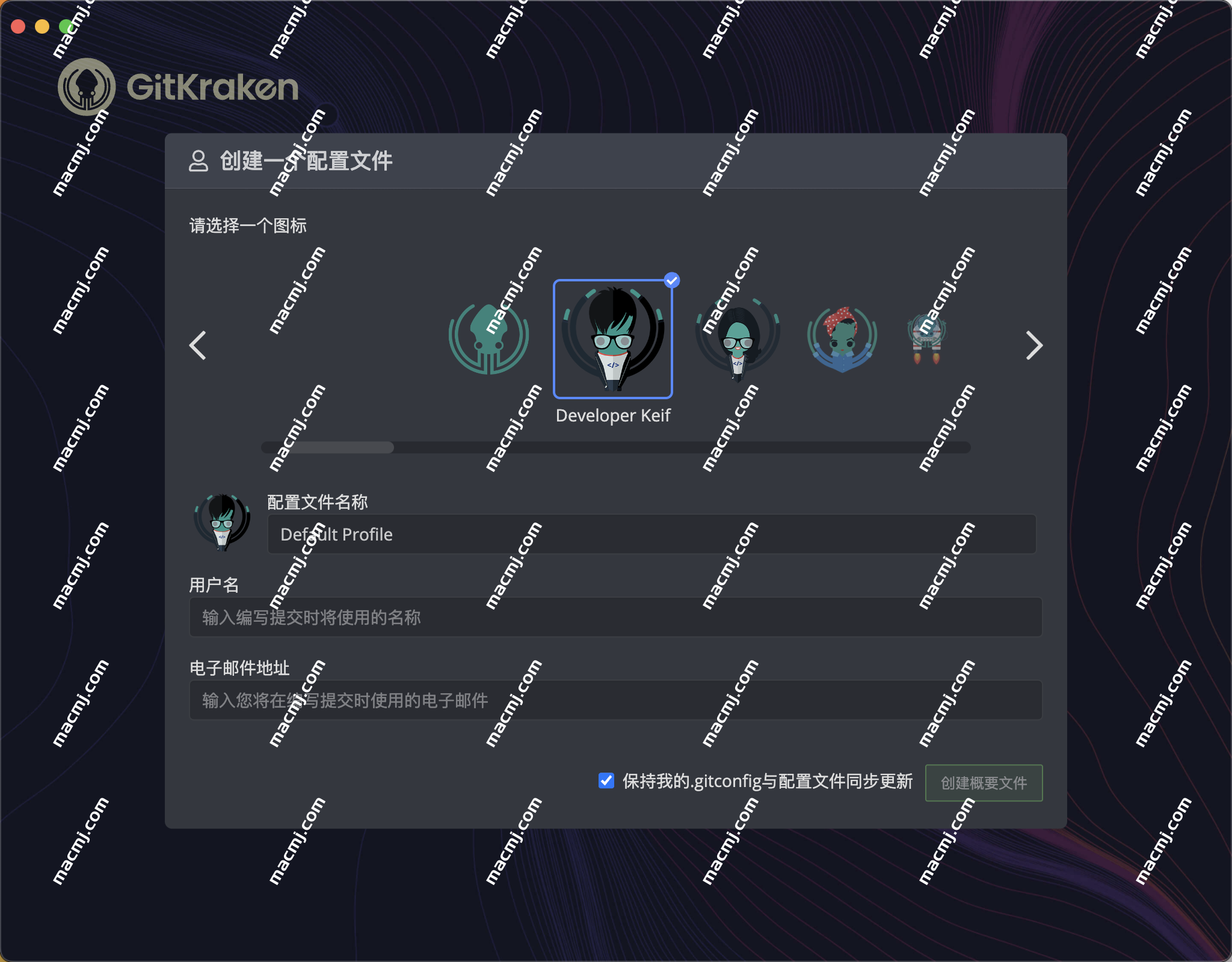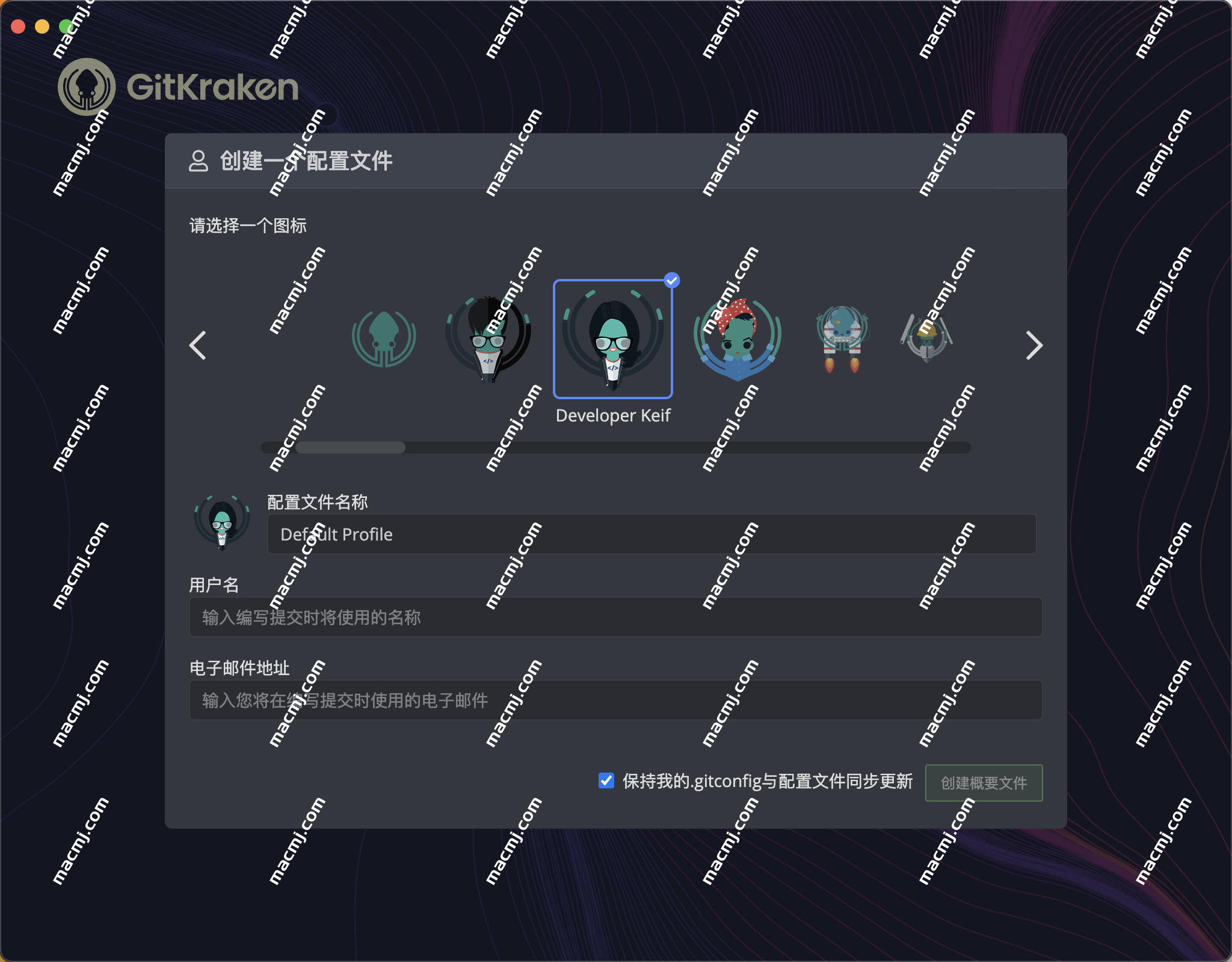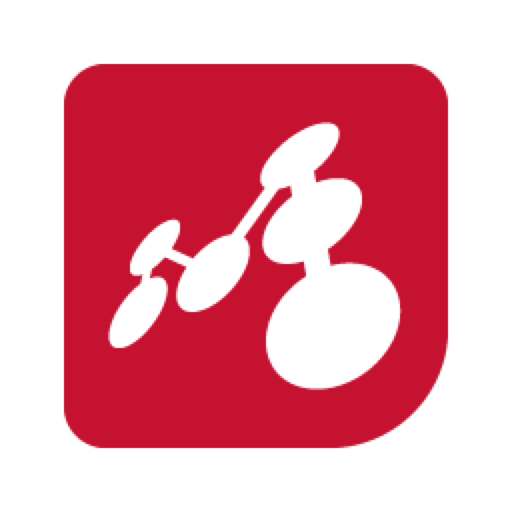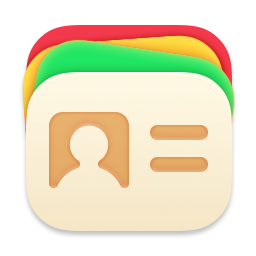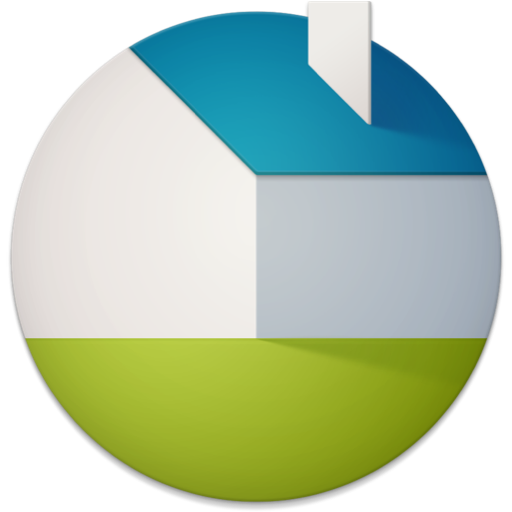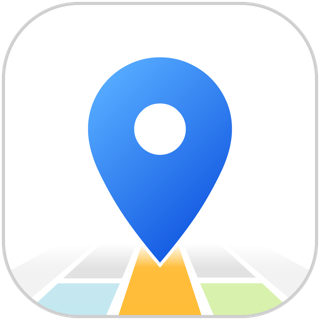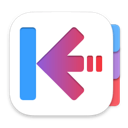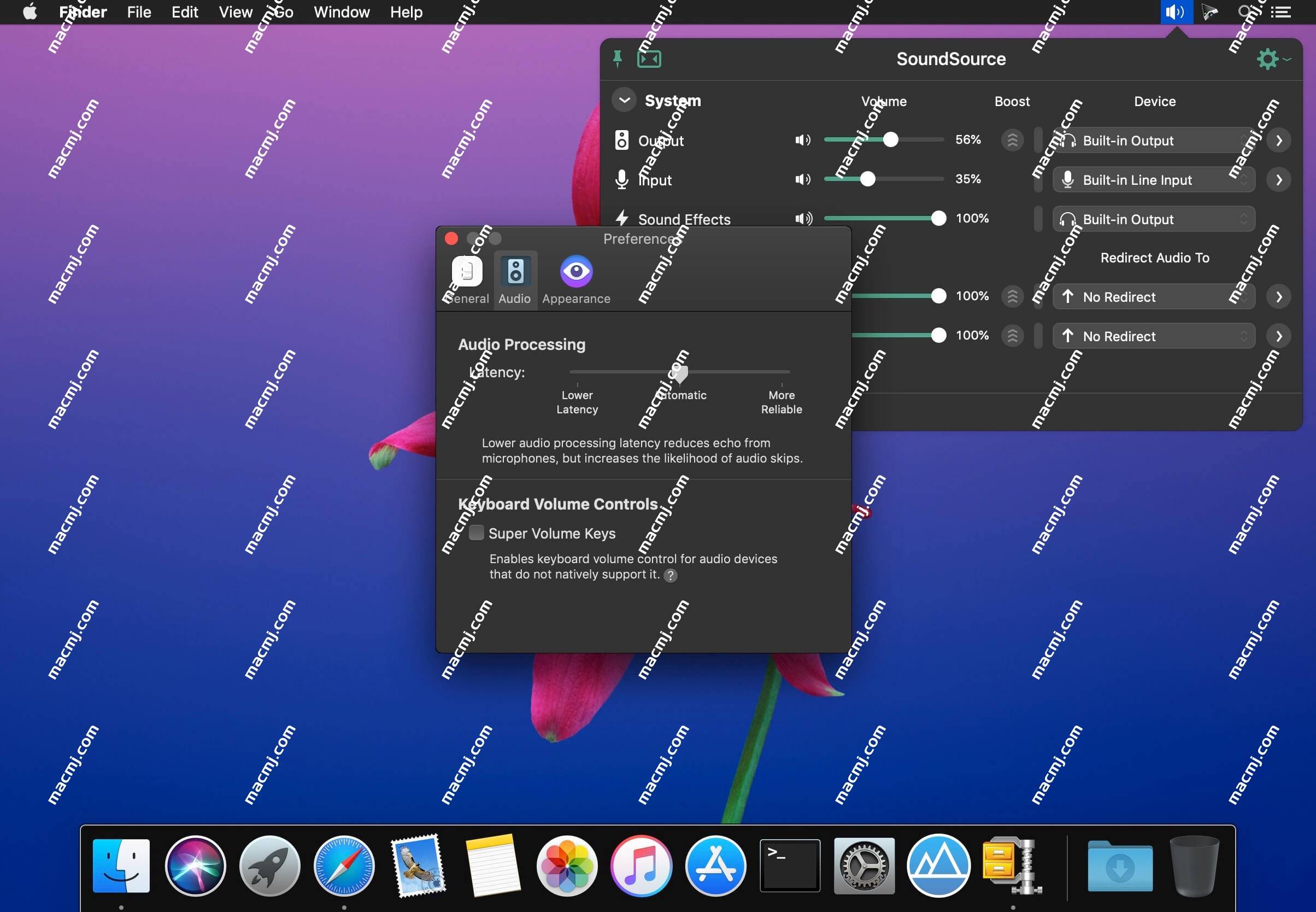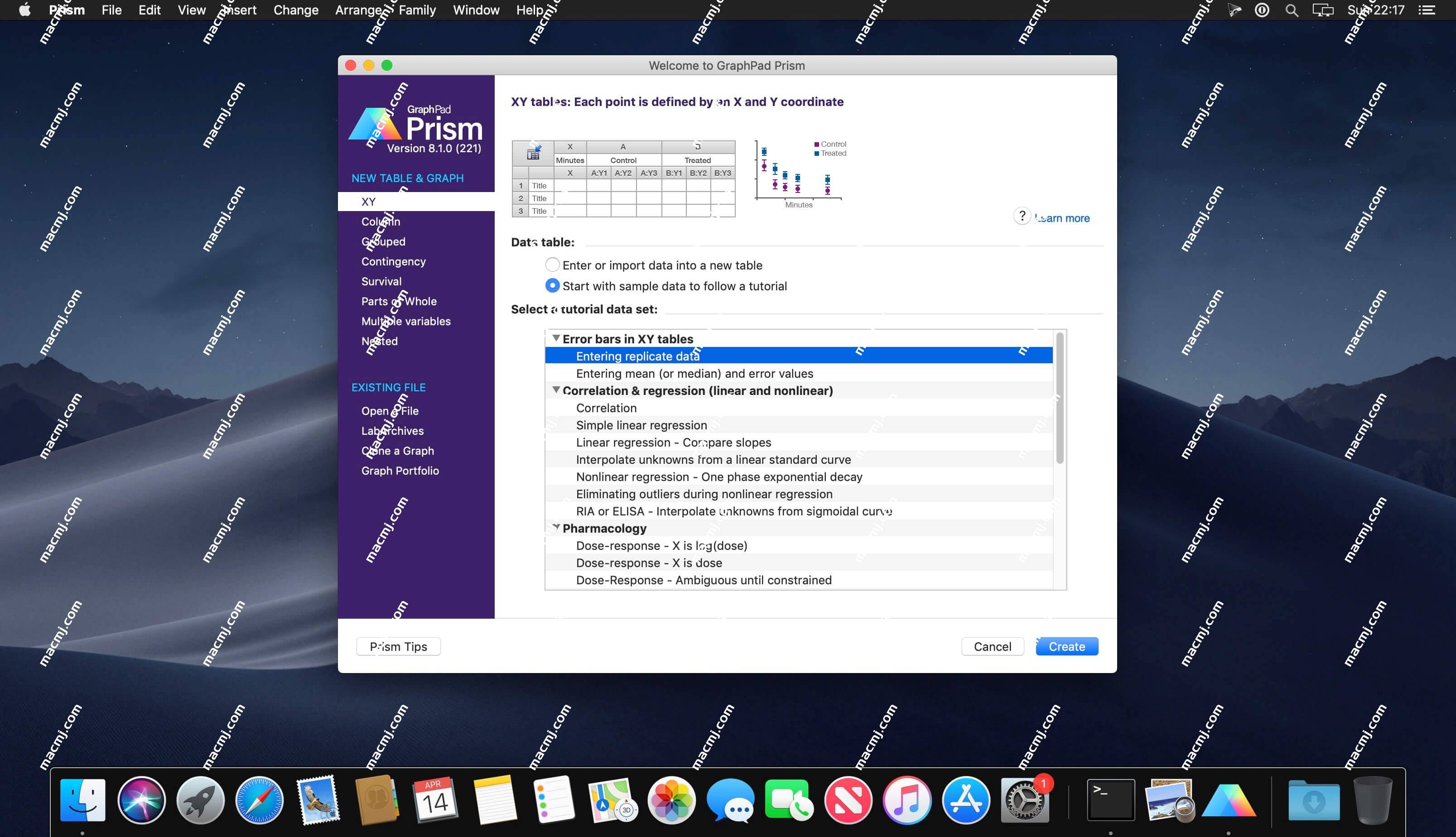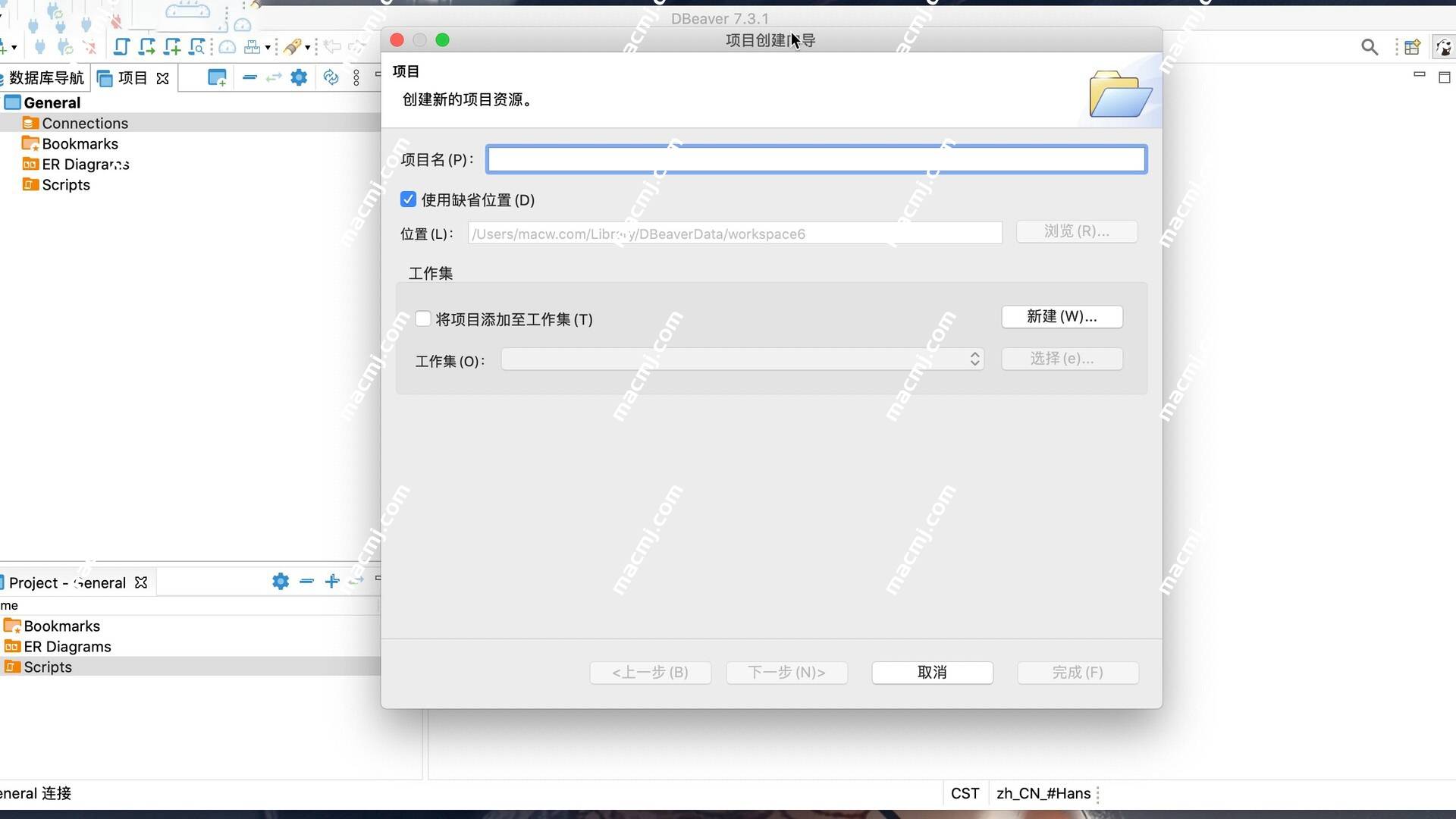GitKraken是一款跨平台的Git客户端,它支持Mac、Windows和Linux系统。GitKraken的主要功能包括图形化界面操作、分支管理、代码比较合并、历史记录查看等。以下是GitKraken for Mac软件的介绍:
- 图形化界面操作:GitKraken为用户提供了直观的图形化界面,简化了Git命令行操作的复杂性,使得使用Git变得更加容易。
- 分支管理:GitKraken可以轻松地创建、合并和删除分支,并提供了可视化的分支树展示方式。
- 代码比较合并:GitKraken内置了代码比较和合并工具,可以用于比较不同分支或者不同版本之间的差异,并进行合并操作。
- 历史记录查看:GitKraken提供了方便的历史记录查看功能,可以查看每个提交的详细信息,并且可以通过时间线的方式来浏览整个项目的提交历史。
- 集成GitHub、GitLab、Bitbucket等:GitKraken可以与GitHub、GitLab、Bitbucket等版本控制平台集成,方便用户在GitKraken中直接管理这些平台上的代码库。
总的来说,GitKraken是一款功能强大、易于使用的Git客户端,为开发人员提供了更好的版本控制体验。
GitKraken 安装教程
根据电脑芯片选择相对应的安装包,下载完成后,打开安装包,选择需要的语言版本拖动到右侧应用程序中即可(英文版本拖动上面的APP,中文版拖动下面的APP,只拖动一个)

安装完成后,将镜像包中的keygen拖动到电脑桌面

打开终端,将桌面的keygen拖动到终端中,注意:此时不按回车键!!!
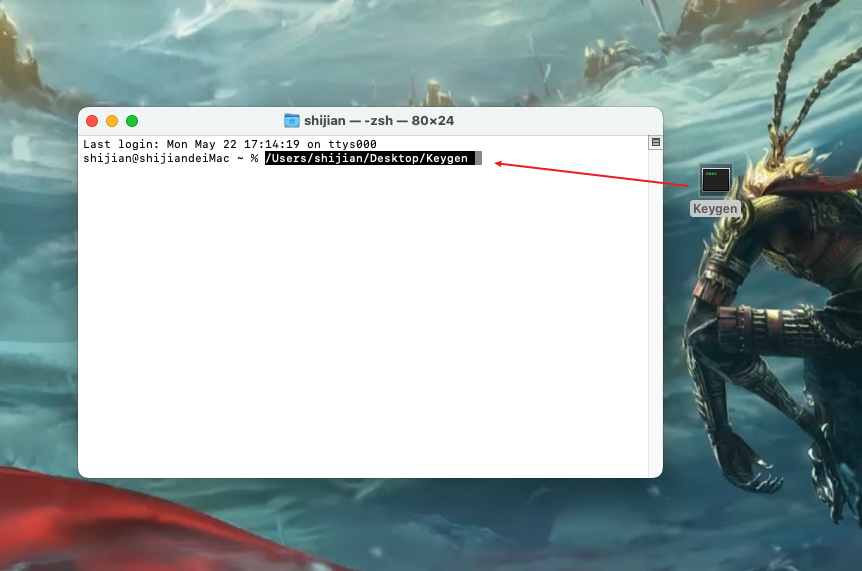
在终端命令中直接输入自己电脑的用户名称,按下空格键,再输入使用用户数量,例如: ~/Desktop/keygen macw 999,如下图所示:
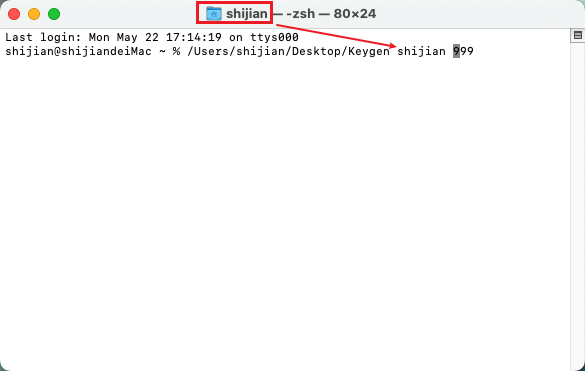
按下回车键即可,如图:
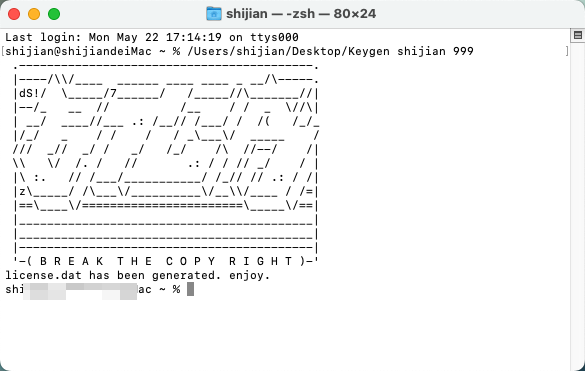
此时会生成许可证文件,许可证文件在自己电脑用户名目录下,以小编的为例,在用户名–macw文件夹中,如图:
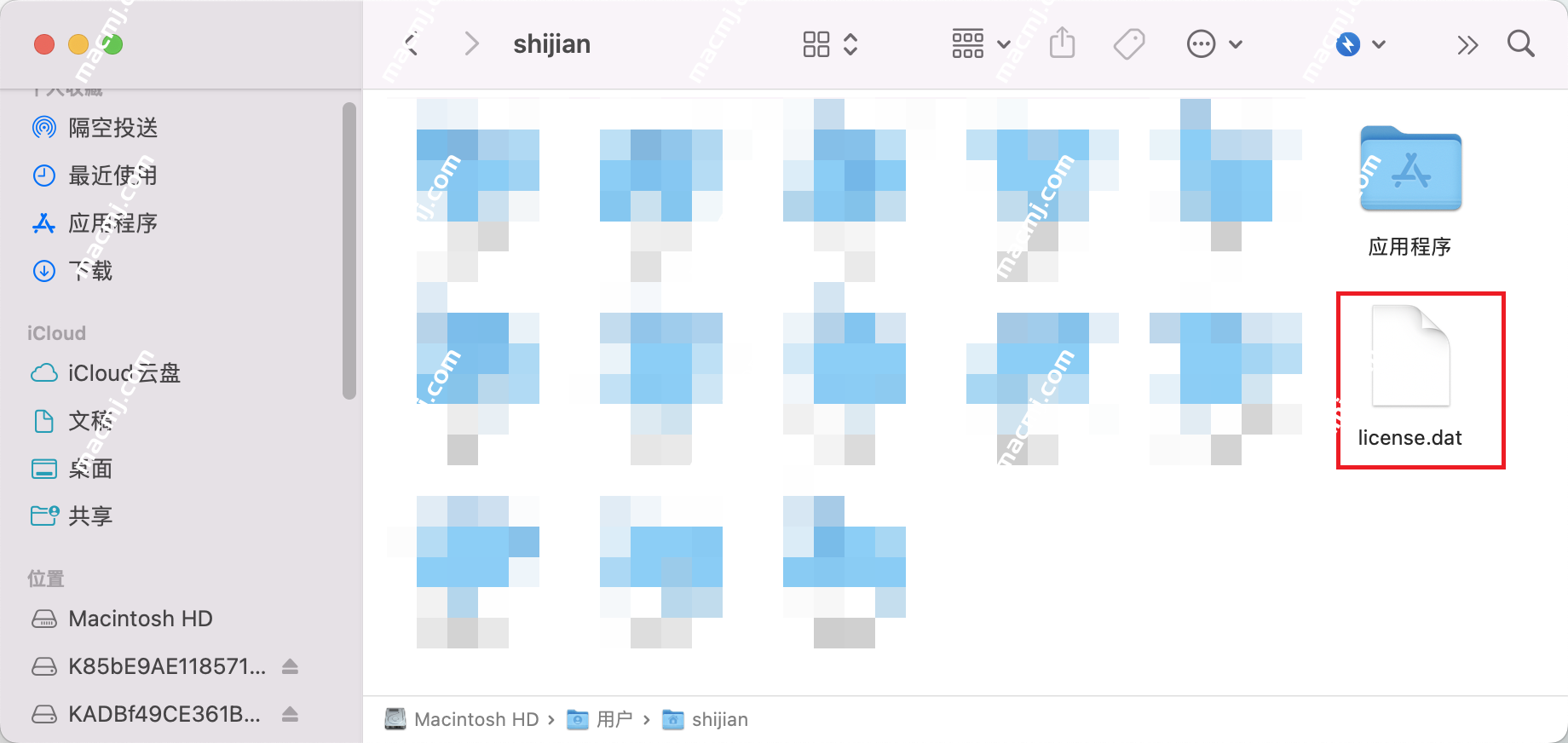
在应用程序中打开GitKraken软件,点击Add License
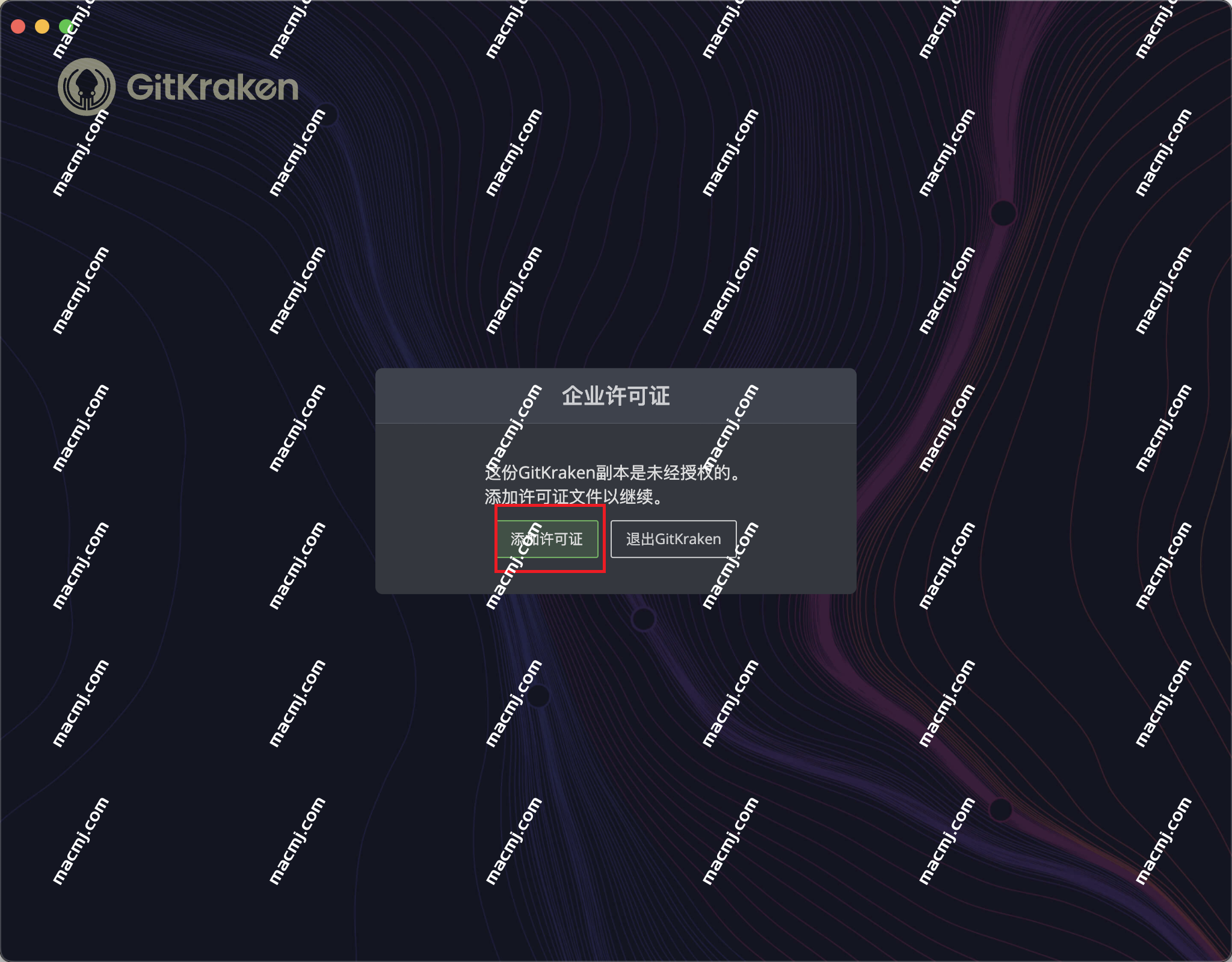
选择前面生成的许可证文件,点击打开
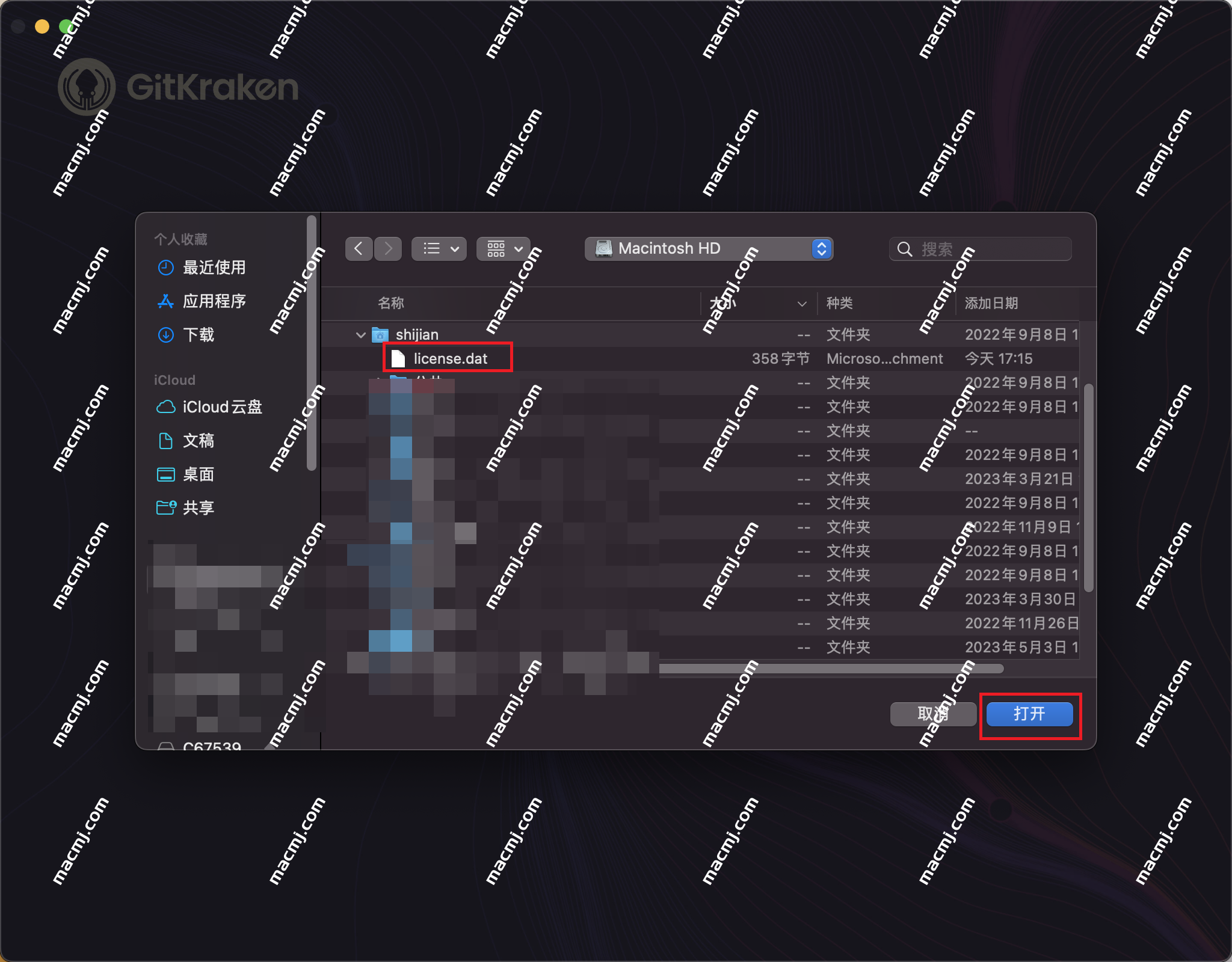
激活成功!
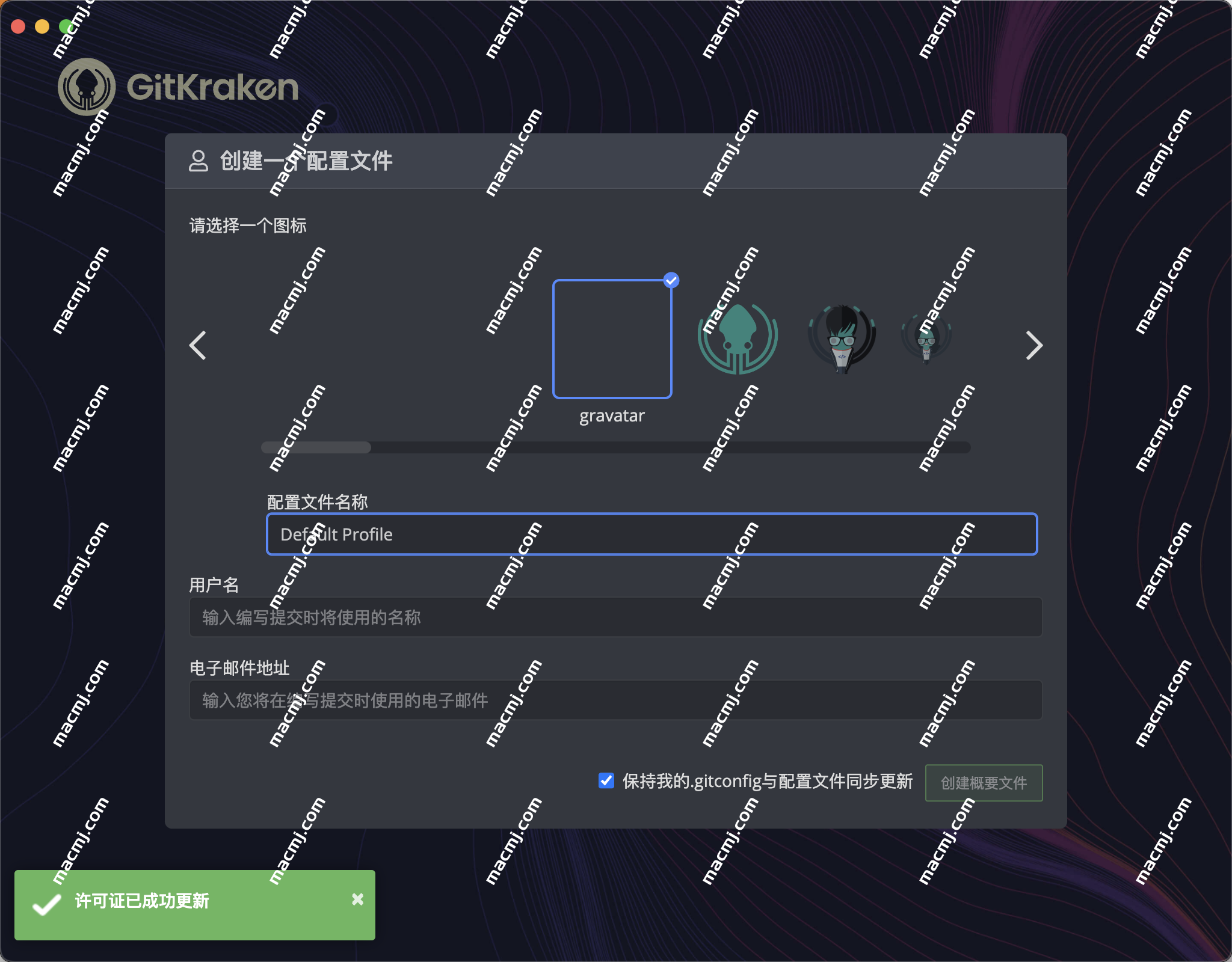
GitKraken功能介绍
GitKraken 为政府、国防、医疗保健、教育、银行和其他敏感部门的工程团队提供廉价的本地解决方案。
- 世界一流的开发人员生产力——具有更高的安全性
GitKraken 客户端旨在通过其直观的 GUI、强大的终端以及您期望从世界上最受欢迎的 Git 客户端获得的所有功能来满足数百万开发人员的需求。但除了帮助您的工程师提高工作效率外,GitKraken Client On-Premise 还使处于高度监管行业的组织能够在其许可证管理和分发中保持无与伦比的安全性。我们提供带有自托管许可证服务器的 GitKraken Client On-Premise 解决方案,或带有许可证密钥的无服务器替代方案。
- 企业级集成和支持——价格低廉
成熟的工程组织选择 GitKraken Client 是因为我们提供的不仅仅是一流的 Git 工具来改善开发人员的体验。我们还帮助客户获得成功所需的一切,从 Git 教育、课程和认证,到丰富的帮助中心,其中包含产品培训和支持资源。
GitKraken Client On-Premise 还与 GitHub Enterprise、GitLab Self-Managed、Bitbucket Server 和 Azure DevOps 等安全托管服务深度集成,并支持 Jira Server 进行问题跟踪。
- GitKraken 客户端本地许可证管理选项
自托管服务器版本:这是 GitKraken Client On-Premise 的推荐安装版本,因为它允许用户在不离开内部网络的情况下登录。自托管服务器包括一个许可证服务器,支持 LDAP 用户管理。该版本使组织能够向其用户部署软件,并控制版本升级计划。
无服务器版本:或者,我们还为那些不能或不想建立自己的许可服务器的组织提供无服务器版本。虽然不需要许可证服务器,但此选项确实需要组织手动跟踪和管理许可证,以及每年与 GitKraken 就使用情况进行讨论。